Come convertire gratuitamente RM / RMVB in MP4 online e computer
RM (RealMedia) è un formato contenitore multimediale proprietario, utilizzato per lo streaming di contenuti su Internet. Quando scarichi video in streaming online, .rm sono le estensioni di file che incontri occasionalmente. Tuttavia, i file RM possono essere aperti in alcuni lettori multimediali come RealPlayer e il pacchetto di codec Real Alternative. Per utilizzare comodamente i file RM, è meglio converti RM in MP4, il popolare formato compatibile con la maggior parte dei dispositivi.
Questo è ciò che mostreremo, 2 convertitori gratuiti da RM a MP4 per cambiare RMVB / RM in MP4 online e su computer (Windows e Mac).
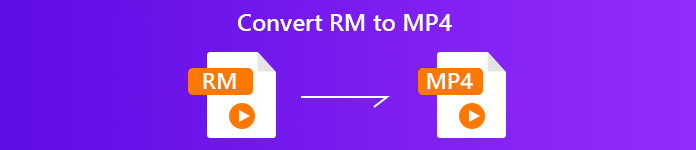
Parte 1. Come convertire gratuitamente RM in MP4 online
I convertitori online sono il modo altamente raccomandato per convertire RM in MP4. Il vantaggio aggiuntivo di questo metodo è che richiede l'installazione o l'iscrizione di software.
Convertitore video online gratuito è uno dei freeware online. Può cambiare RM / RMVB in MP4 e altri formati video e audio popolari come MKV, MOV, AVI, WMV, YouTube, Facebook, MP3, FLAC e altri. Inoltre, può convertire in batch file RM in video MP4 online per risparmiare tempo.
Ecco la semplice guida per utilizzare il convertitore video online gratuito per transcodificare online RM in MP4.
Passo 1. Carica file RM online
Apri questo convertitore gratuito da RM a MP4 tramite il tuo browser. Clic Aggiungi file da convertire e questo sito richiede l'installazione del programma di avvio, che completerà la conversione e il download automaticamente. Al termine dell'installazione, verrà visualizzata la finestra open source. Seleziona il RM file che desideri convertire in MP4 dal tuo disco rigido.
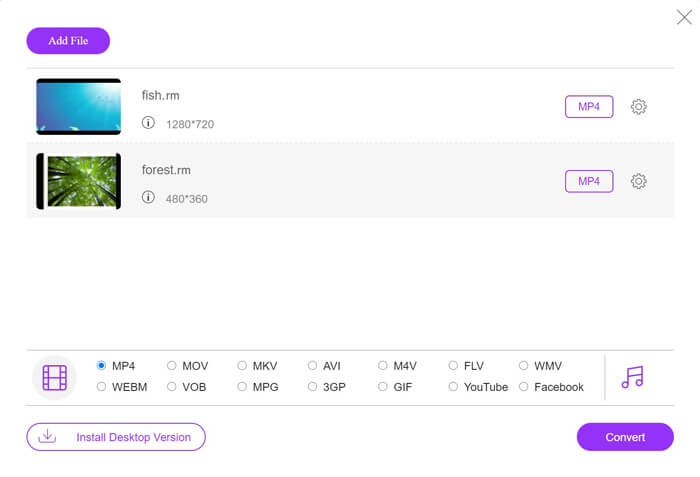
Passo 2. Seleziona MP4
Seleziona la casella di controllo di MP4 sul fondo. L'icona a forma di ingranaggio accanto al riquadro di output MP4 ti darà più controlli per regolare l'encoder, la frequenza dei fotogrammi, la risoluzione, i bitrate e altri parametri.
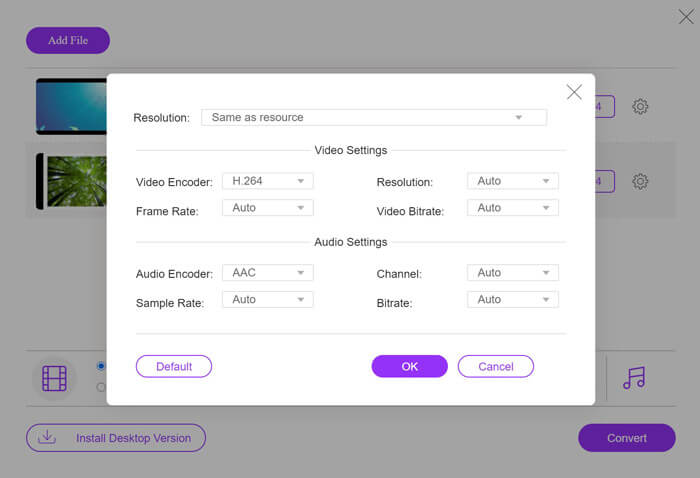
Passaggio 3. Converti RM in MP4
Al termine di tutte le impostazioni, fare clic su Convertire pulsante nell'angolo in basso a destra. Quindi verrà visualizzata una finestra che richiede di selezionare la posizione in cui archiviare i file MP4 convertiti. Dopo averlo confermato, fare clic su Convertire di nuovo per cambiare immediatamente RM in MP4.
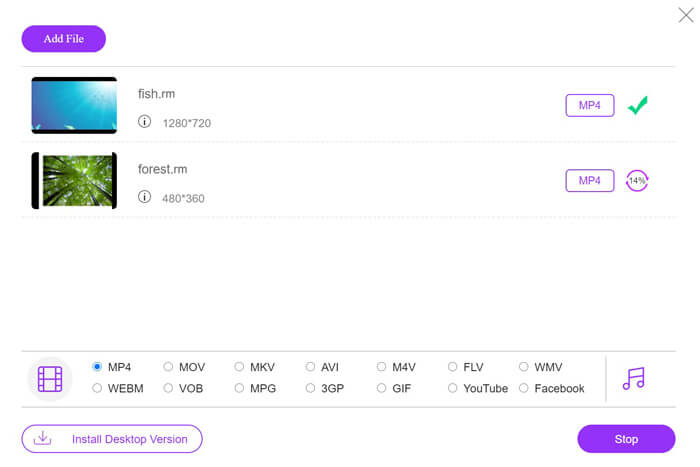
Parte 2. Come convertire gratuitamente RM in MP4 su PC / Mac
Se il convertitore online ti porta un inconveniente a causa della connessione Internet lenta, prova il convertitore da RM desktop a MP4.
Convertitore gratuito da RM a MP4 è il programma gratuito per utenti Windows e Mac. È il convertitore desktop che può trasformare RM in MP4. Con l'interfaccia user-friendly, questo freeware è in grado di convertire RM sia che tu sia un professionista della tecnologia o uno dei tipi non così esperti di tecnologia

Convertitore gratuito da RM a MP4
30000+ download- Converti in batch RM / RMVB in MP4 su Windows e Mac.
- Converti RM in H.264 MP4 mantenendo l'alta qualità originale.
- Cambia RM in altri formati come MOV, AVI, WMV e altri.
- Modifica i file RM prima di esportarli in MP4 su PC / Mac.
Download gratuitoPer Windows 7 o versioni successiveDownload sicuro
Download gratuitoPer MacOS 10.7 o versioni successiveDownload sicuro
Semplifichiamo il processo di conversione da RM a MP4 come segue.
Passo 1. Aggiungi file RM
Scarica il convertitore gratuito da RM a MP4 sul computer facendo clic sul link per il download in alto. Eseguilo subito dopo la corretta installazione. Clic Aggiungi file pulsante per metterne uno o più RM file in questa utilità.
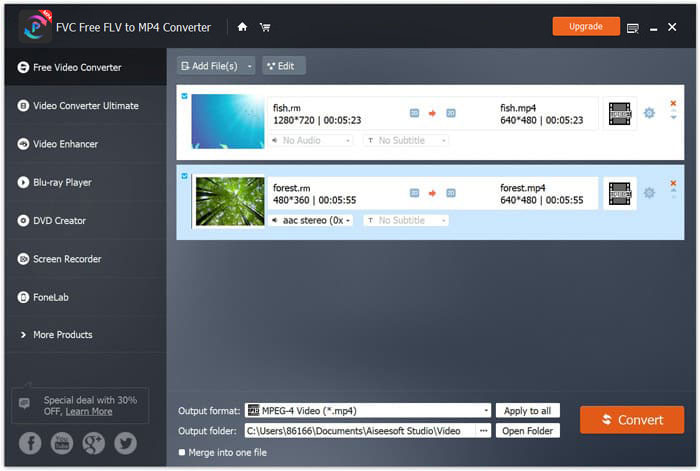
Passo 2. Imposta MP4
Selezionare MP4 dall'opzione a discesa di Formato di output sul fondo. Non solo converte RM in altri formati come AVI, VOB, WebM, MOV, WMV, ecc., Questo freeware può anche esportare RM direttamente su dispositivi come PSP, PS3 / 4, Apple iPhone e altri senza selezionare il formato esatto. Inoltre, l'icona a forma di ingranaggio accanto al formato di output consente di regolare il codec video, la risoluzione, il bitrate, ecc.
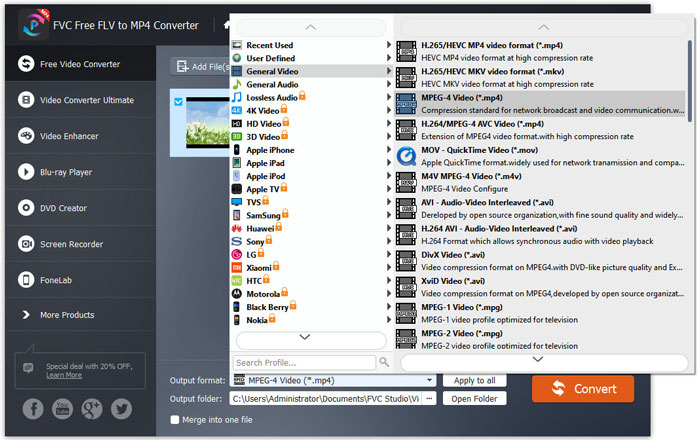
Passaggio 3. Cambia RM in MP4
Dopo aver effettuato tutte le impostazioni, seleziona la destinazione in basso per salvare i file MP4 convertiti e fai clic su Convertire per trasformare SWF in MP4. Facoltativamente, puoi fare clic su modificare pulsante nell'interfaccia principale per aggiungere il tema di apertura e di chiusura per il file MP4 convertito.
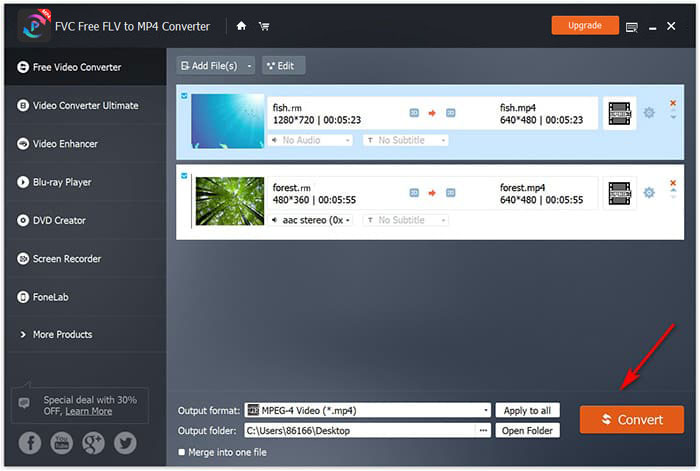
Parte 3. Ulteriori letture di RM / RMVB
Cos'è il file RM?
RM, chiamato anche RealMedia, è il formato contenitore multimediale creato da RealNetworks. Viene generalmente utilizzato per lo streaming di contenuti su Internet. In generale, il file RM avrà l'estensione .rm, tuttavia, i flussi sono in CBR, ma un contenitore per flussi VBR, denominato RMVB. Solo un lettore limitato (RealPlayer e il pacchetto di codec Real Alternative) può aprire file RM e il firmware DAP open source Rockbox supporta anche alcuni formati utilizzati nei file RM.
Parte 4. Domande frequenti da RM a MP4
VLC può riprodurre file RM?
Sì. Attualmente, VLC Media Player può decodificare il contenitore RM dalla riga di comando e riprodurre la maggior parte dei file audio e video .rm e .rmvb.
RealPlayer è gratuito?
Sì. RealPlayer può essere utilizzato gratuitamente su Windows, Chromecast, Roku, iOS e Andorid.
RealMedia HD è uguale a RealMedia?
No. RealMedia HD, è il successore del codec RMVB di RealNetworks e fornisce video ad alta definizione (fino a 8K) su dispositivi mobili, che è superiore a RealMedia.
Conclusione
Per riprodurre i file RMVB o RM su un non RealPlayer, è necessario convertire RM in MP4. Questo post raccoglie i primi 2 convertitori gratuiti per cambiare RM in MP4 online e su computer.
Qual è il modo migliore per te?
Avete consigli?
Non esitate a lasciare i vostri commenti qui sotto.



 Video Converter Ultimate
Video Converter Ultimate Screen Recorder
Screen Recorder



